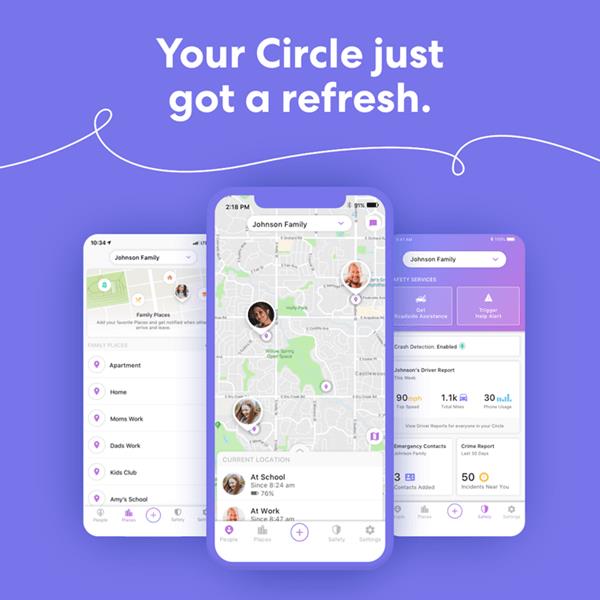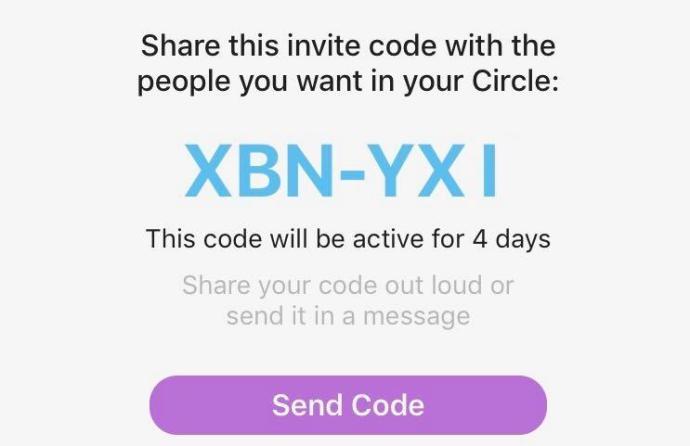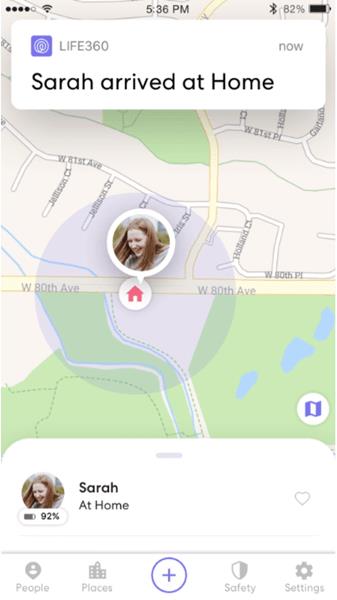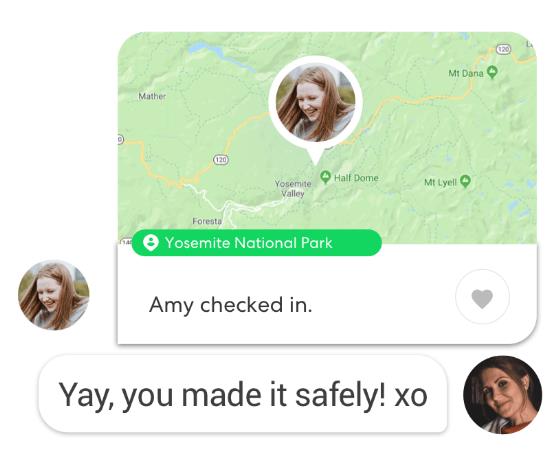Life360 é o melhor aplicativo para mães. Ele usa GPS para mostrar constantemente a localização temporária de seus entes queridos. Alguns podem dizer que traz restrições à privacidade, mas é uma ferramenta que ajuda as pessoas a ficarem tranquilas quando seus entes queridos estão longe. Ele informará aos outros sua velocidade atual, onde você viajou pela última vez e quanta bateria outro usuário ainda tem em seu telefone.

Em vez de enviar uma dúzia de textos ou mensagens de voz, você pode simplesmente procurar a localização de seu ente querido no mapa. Não se preocupe, sua localização não é visível para todos que usam o aplicativo, é apenas para pessoas do seu círculo íntimo.
Se você estava se perguntando se há uma notificação quando você sai, existe. Quando você desativa sua localização, outros membros do círculo verão uma mensagem dizendo Localização pausada. Você pode aprender sobre esta e outras dicas do Life360 se continuar lendo.
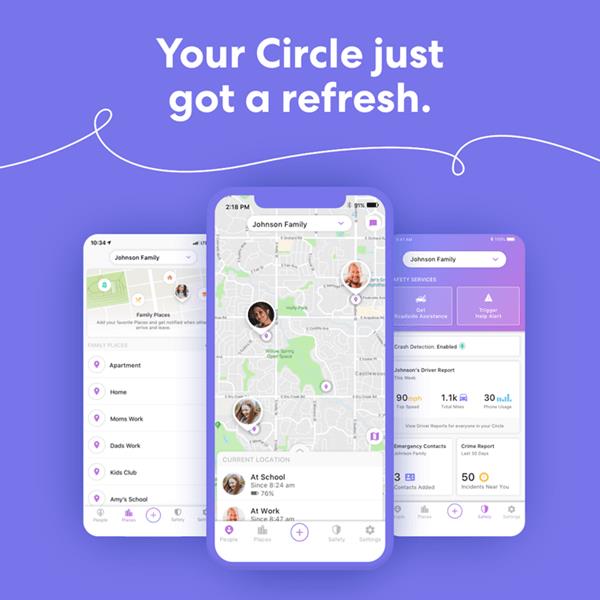
Sobre Life360
O Life360 existe há mais de uma década e é estranho que muitas pessoas ainda não tenham ouvido falar dele. Ele está disponível para download no iOS e no Android e é gratuito.
Você pode optar por obter uma conta premium que adicionará recursos úteis adicionais. Por algum dinheiro extra, há também a adição do Driver Protect, que permite verificar se uma pessoa do seu círculo está enviando mensagens de texto e dirigindo ou em alta velocidade. Ele também permitirá que você saiba se o carro deles sofreu um acidente, para que você possa verificá-los e chamar as autoridades, se necessário.
Como usá-lo
Baixe e instale o aplicativo na sua loja de aplicativos. Você precisa registrar uma conta, usando seu número de telefone, endereço de e-mail e, claro, uma senha. Aconselha-se o upload de sua foto, para que sua família possa fazer uma distinção mais fácil no mapa.
Depois que você e sua família ou amigos se registrarem, vocês poderão adicionar uns aos outros. Você pode ter um círculo separado para qualquer grupo, um onde você inclui seus filhos, um para sua cara-metade e outro para seus amigos. Os membros de um círculo são os únicos que verão as informações desse círculo.
Como configurar um círculo:
- Selecione o menu localizado no canto superior esquerdo.
- Escolha Criar círculo.
- Você receberá um código para poder compartilhá-lo com as pessoas que deseja em seu círculo.
- Eles precisam ter o Life360 instalado.
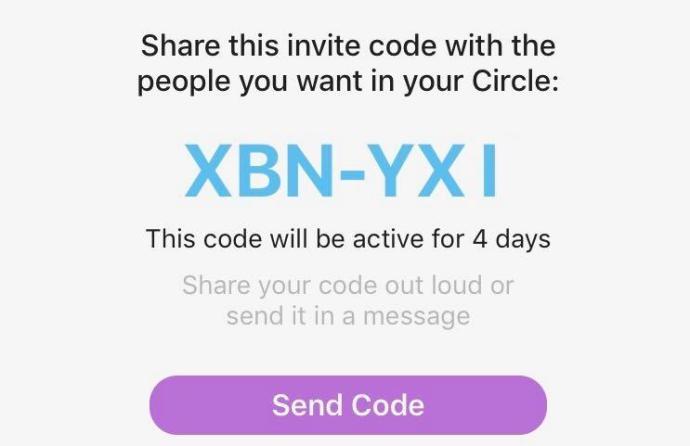
Depois que seu círculo estiver completo, você poderá ver todos os seus membros identificados no mapa o tempo todo. Você também pode marcar um lugar no menu, por exemplo, uma escola onde seu filho estuda. Toque no nome do seu filho no círculo e escolha uma escola. Agora o app avisa quando seu filho entra ou sai da escola.
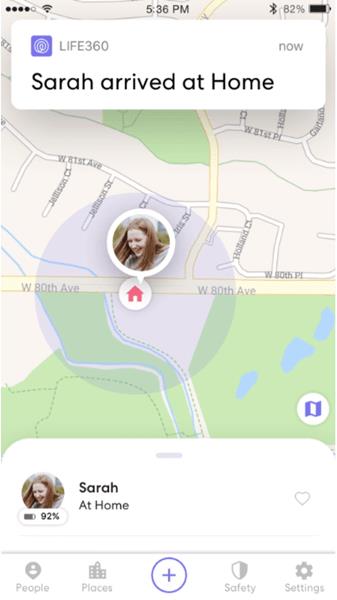
Com Life360 você pode enviar mensagens instantâneas, ver a bateria restante de seus contatos e seu histórico de localização nos últimos dois dias. Premium estende o histórico para um mês.
Compartilhamento de localização
Conforme mencionado anteriormente, você pode ver a localização de todos os membros do seu círculo o tempo todo. A menos que eles desativem o compartilhamento de localização ou saiam do aplicativo, você será notificado com uma mensagem informando a localização ou o GPS desligado, eles não têm rede ou o celular está desligado.

Haverá um ponto de exclamação ao lado do nome. Isso também pode acontecer se eles perderem a conexão ou a bateria acabar. Quando eles voltarem a ficar online, você não verá mais o ponto de exclamação.
Se alguém desativar o compartilhamento de localização, você verá que a pessoa pausou a localização ao lado do nome. Para tornar sua localização visível novamente, eles precisam:
- Insira as configurações.
- Vá para o Circle Switcher localizado na parte superior.
- Selecione o Círculo desejado.
- Deslize em Compartilhamento de local para ativá-lo.
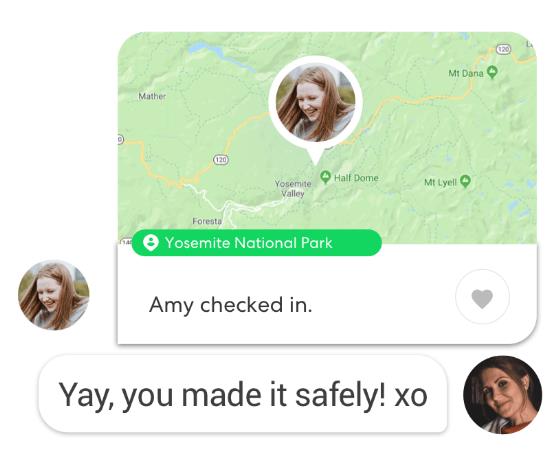
Solução de problemas do Life360
Assim como qualquer aplicativo, o Life360 tem algumas peculiaridades. Infelizmente, locais imprecisos ou não exibidos no mapa fazem parte da experiência. Vamos falar sobre algumas maneiras de corrigir essas falhas.
Se você adquirir um novo telefone ou tiver vários dispositivos, pode ser necessário seguir as etapas listadas acima para corrigir quaisquer erros.
Se você perdeu a conexão, precisa se reconectar ao Life360. A melhor maneira de fazer isso é reiniciar o aplicativo. Saia e faça login novamente.
Caso o aplicativo não esteja fechando, use Forçar parada nas Informações do aplicativo. Se necessário, desligue o telefone e ligue-o novamente. Agora você deve ser capaz de se reconectar.
O aplicativo precisará ser executado em segundo plano no seu telefone o tempo todo. Pode ser um porco de dados/bateria, mas para algumas pessoas, certamente vale a pena a tranquilidade. Verifique seus dados de celular e configurações de tempo de tela para garantir que o aplicativo tenha as permissões adequadas para manter todos em seu círculo atualizados.
Aqueles que usam a rede CDMA (Verizon ou Sprint) podem não ter a opção de falar e navegar, o que significa que a internet não funcionará durante uma ligação telefônica. Life360 requer a internet em todos os momentos para atualizar o local. Se a sua localização não estiver sendo atualizada corretamente, pode ser devido a essas limitações.
Falsificando sua localização
Se você leva a sério viagens discretas, pode falsificar sua localização. É muito mais fácil em dispositivos Android do que em dispositivos iOS, mas é uma maneira de ocultar sua localização real sem detecção. Os usuários do Android podem baixar um aplicativo de GPS falso da Google Play Store, definir a localização do telefone onde quiserem e ir aonde quiserem.
Cuidado com a Família
Life360 é uma maneira fácil e gratuita de acompanhar seus amigos e familiares. Você não precisa mais verificar cada um deles várias vezes ao dia. Veja-os no mapa em todos os momentos.
No entanto, lembre-se de que você compartilha sua localização por livre e espontânea vontade. Ninguém pode forçá-lo a fazê-lo. Você está compartilhando sua localização apenas com pessoas em seus círculos. Ninguém de fora saberá seu paradeiro.